Создание и оформление диаграмм. Рисование графическими примитивами. Создание трафарета и шаблона
Следует посмотреть для примера, как с помощью Microsoft Visio рисуется простейшая диаграмма (блок-схема) для поиска товара по введенным параметрам.
Запустите Microsoft Visio через меню Пуск.
Выберите Файл → Новый → Выберите тип рисунка…. В появившемся окне нажмите ссылку Flowchart. Из предложенных шаблонов выберите Basic Flowchart.
Microsoft Visio открывает новый файл рисунка с трафаретом Basic Flowchart для рисования диаграмм.
Для вставки шейпа, обозначающего начало блок-схемы, в окне Basic Flowchart Shapes выберите элемент Terminator и, удерживая нажатой левую кнопку мыши, перетащите его на страницу рисунка.
Далее для вставки других элементов блок-схемы в окне Basic Flowchart Shapes выберите Predefined process и перенесите его на страницу рисунка. Так как этот элемент понадобится еще трижды, то можно воспользоваться одним из следующих способов:
· выберите Predefined process и перенесите его на страницу рисунка, удерживая нажатой левую кнопку мыши. Повторите этот процесс еще два раза;
· наведите курсор мыши на уже перенесенный элемент Predefined process. Удерживая нажатой клавишу Ctrl и левую кнопку мыши, переместите элемент на свободное место страницы рисунка. Повторите этот процесс два раза;
· выделите нажатием левой кнопки мыши элемент Predefined process. На панели инструментов Standart (Стандартная) нажмите кнопку Copy (Копировать), а затем Paste (Вставить). Повторите этот процесс два раза.
Чтобы вставить следующий элемент блок-схемы, в окне Basic Flowchart Shapes выберите Decision и перенесите его на страницу рисунка.
Для завершения блок-схемы в окне Basic Flowchart Shapes выберите элемент Terminator и перетащите его на страницу рисунка.
Для связи между элементами блок-схемы в окне Basic Flowchart Shapes выберите элемент Dynamic Connector и перенесите его на страницу рисунка. Присоедините один конец коннектора к точке соединения первого шейпа, а другой конец к точке соединения второго шейпа.
Или: на панели инструментов Standart (Стандартная) нажмите кнопку Соединитель и проведите линию от точки соединения одного шейпа к точке соединения другого шейпа.Таким же образом соедините остальные элементы блок-схемы, как показано на рис. 4.1.
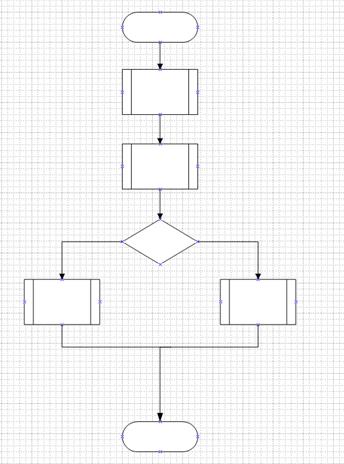
Рис. 4.1. Шаблон блок-схемы
Для ввода текста в шейп дважды щелкните левой кнопкой мыши в центре шейпа.
Для ввода текста вне шейпа воспользуйтесь кнопкой Text (Текст) на панели инструментов Standart (Стандартная). Возможный результат проделанных действий представлен на рис. 4.2.
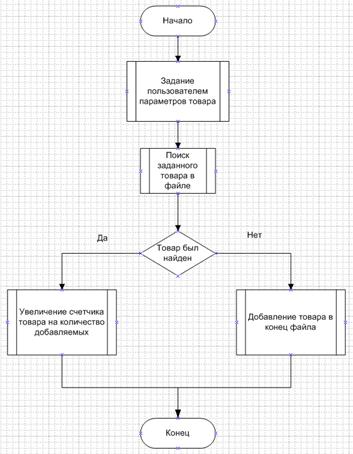
Рис. 4.2. Полученная блок-схема
Задание. Постройте блок-схемы, изображенные на рис. 4.3 - 4.9.

Рис. 4.3. Блок-схема 1
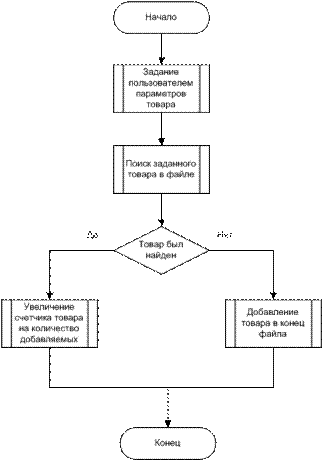
Рис. 4.4. Блок-схема 2
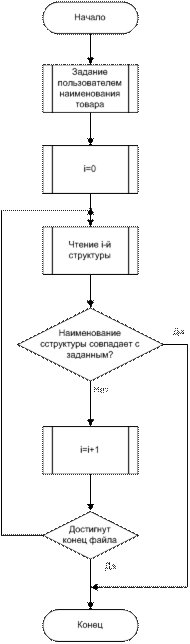
Рис. 4.5. Блок-схема 3
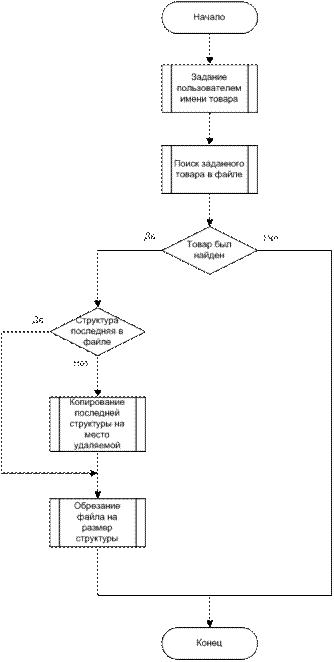
Рис. 4.6. Блок-схема 4

Рис. 4.7. Блок-схема 5
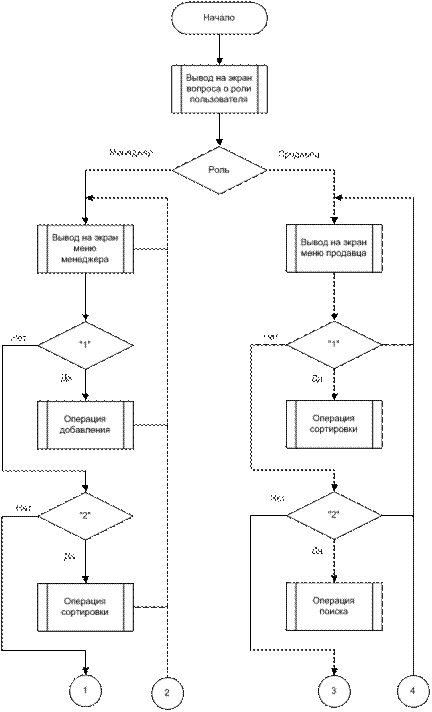
Рис. 4.8. Блок-схема 6
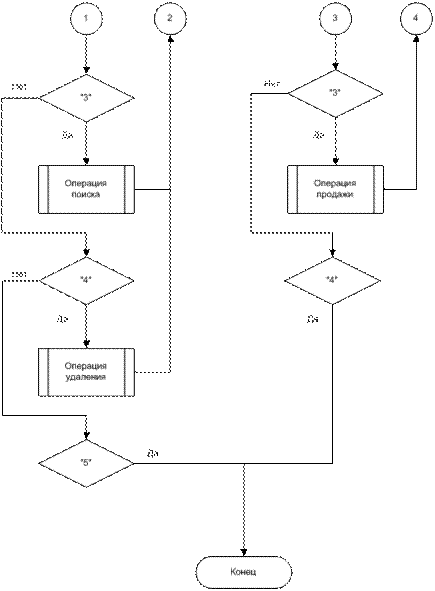
Рис. 4.9. Блок-схема 7
Построение графического интерфейса.Для построения графического интерфейса выберите Файл → Новый → Выберите тип рисунка… В появившемся окне нажмите ссылку Software. Из предложенных шаблонов выберите Windows User Interface.
Построим окно на примере окна «Свойства: Клавиатура» (рис. 4.10).
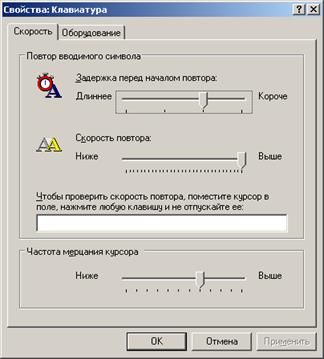
Рис. 4.10. Окно «Свойства: Клавиатура»
Для вставки пустой формы в окне Windows User Interface выберите элемент Blank Form и перетащите его на страницу рисунка. При помощи ручек подкорректируйте размеры шейпа. Для вставки названия окна дважды щелкните в строке заголовка по тексту Enter Title Here.
Для вставки панели с закладками в окне Windows User Interface выберите элемент Tab control и перетащите его в пустую форму. При помощи ручек подкорректируйте размеры шейпа.
Для вставки закладки в окне Windows User Interface выберите элемент Additional tabs и перетащите на панель с закладками. Чтобы переименовать закладку, дважды щелкните левой кнопкой мыши по тексту Select and Type.
Для вставки панели групп в окне Windows User Interface выберите элемент Group box и перенесите его в панель с закладками. Так как этот элемент еще понадобится, повторите эту процедуру требуемое количество раз. Для вставки названия панели щелкните два раза левой кнопкой мыши по тексту Enter text.
Для вставки кнопок управления окном в Windows User Interface выберите элемент Windows buttons и перенесите его на строку заголовка. Появится окно Особые свойства. В строке Button Type выберите нужный тип кнопки и нажмите ОК. Повторите эту операцию нужное количество раз.
Для вставки контактных кнопок в Windows User Interface выберите элемент Button и с помощью мыши перетащите его в форму. В появившемся окне Особые свойства выберите нужный тип кнопки в строке Button Text и нажмите ОК. При необходимости повторите данную операцию. Если нужный тип кнопки отсутствует, в строке Button Text выберите Other и нажмите ОК. Кнопка станет пустой. Дважды щелкните левой кнопкой мыши по центру кнопки и введите нужное название.
Теперь необходимо заполнить поля внутри панелей групп.
Для вставки бегунка в окне Windows User Interface выберите элемент Slider и перетащите его внутрь панели группы Частота мерцания курсора. При помощи ручек откорректируйте размеры бегунка. Проделайте те же действия для вставки бегунков в панель группы Повтор вводимого символа.
Для ввода текста воспользуйтесь кнопкой Text (Текст) на панели инструментов Standart (Стандартная).
Для вставки поля ввода в Windows User Interface выберите элемент Edit box и перетащите его внутрь панели группы Повтор вводимого символа. Откорректируйте размеры при помощи ручек.
Для вставки пиктограмм нажмите Вставка → Картинка → Из файла…. Далее последовательно выберите файлы 1.bmp и 2.bmp. Разместите пиктограммы в построенном окне.
Для объединения всех вставленных объектов в одно неделимое окно выделите мышью все элементы окна, затем нажмите правую кнопку мыши, наведя курсор в графическую область, и выберите в контекстном меню Форма → Группировать.
Выполнив все вышеуказанные действия, можно получить изображение, представленное на рис. 4.11.

Рис. 4.11. Полученное окно
Рисование графическими примитивами.На рис. 4.12 показана панель инструментов для рисования с выпадающим меню основных инструментов.
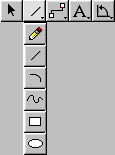
Рис. 4.12. Панель инструментов для рисования
Этот набор, достаточный для создания любого рисунка, содержит следующие инструменты:
· карандаш;
· прямая линия;
· дуга;
· произвольная линия;
· прямоугольник;
· эллипс.
Чтобы выбрать инструмент, нужно при помощи левой кнопки мыши нажать на иконку панели инструментов, провести курсор до нужного инструмента и на его иконке отпустить кнопку мыши. Иконка выбранного инструмента фиксируется на панели инструментов в качестве указателя мыши и действует до тех пор, пока не будет выбран другой инструмент.
Процесс рисования графическими примитивами совмещается с рассмотренным выше перетаскиванием мастер-шейпов. То есть можно набрать рисунок из мастер-шейпов и добавить к нему какие-то линии или надписи. Более того, перетащив на страницу рисунка мастер-шейп, часто можно разобрать его на составляющие и подправить или добавить элементы с помощью инструментов рисования.
Задание. Постройте графический интерфейс окна «Свойства речи» (рис. 4.13).
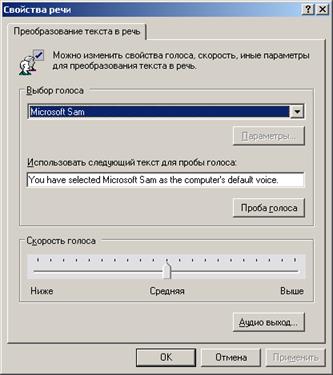
Рис. 4.13. Окно «Свойства речи»
Использование положений государственных стандартов «Единая система программной документации» и «Единая система конструкторской документации» при оформлении документации на программные продукты и чертежи
Назначение Единой системы программной документации (ЕСПД). ЕСПД – комплекс государственных стандартов, устанавливающих взаимоувязанные правила разработки, оформления и обращения программ и программной документации.
В стандартах ЕСПД устанавливают требования, регламентирующие разработку, сопровождение, изготовление и эксплуатацию программ, что обеспечивает возможность:
· унификации программных изделий для взаимного обмена программами и применения ранее разработанных программ в новых разработках;
· снижения трудоемкости и повышения эффективности разработки, сопровождения, изготовления и эксплуатации программных изделий;
· автоматизации изготовления и хранения программной документации.
Сопровождение программы включает анализ функционирования, развитие и совершенствование программы, а также внесение изменений в нее с целью устранения ошибок.
Область распространения и состав стандартов ЕСПД. Правила и положения, установленные в стандартах ЕСПД, распространяются на программы и программную документацию для вычислительных машин, комплексов и систем независимо от их назначения и области применения.
В состав ЕСПД входят:
· основополагающие и организационно-методические стандарты;
· стандарты, определяющие формы и содержание программных документов, применяемых при обработке данных;
· стандарты, обеспечивающие автоматизацию разработки программных документов.
Разработка организационно-методической документации, определяющей и регламентирующей деятельность организаций по разработке, сопровождению и эксплуатации программ, должна проводиться на основе стандартов ЕСПД.
Обозначение и классификация стандартов ЕСПД. Стандарты ЕСПД подразделяют на группы, приведенные в табл. 5.1.
Таблица 5.1
Группы стандартов ЕСПД
| Код группы | Наименование группы |
| Общие положения | |
| Основополагающие стандарты | |
| Правила выполнения документации разработки | |
| Правила выполнения документации изготовления | |
| Правила выполнения документации сопровождения | |
| Правила выполнения эксплуатационной документации | |
| Правила обращения программной документации | |
| Резервные группы | |
| Прочие стандарты |
Назначение единой системы конструкторской документации (ЕСКД). ЕСКД – комплекс государственных стандартов, устанавливающих взаимосвязанные нормы и правила разработки, оформления и обращения конструкторской документации.
Область распространения и состав стандартов ЕСКД. Стандарты ЕСКД распространяются на изделия машиностроения и приборостроения. Область распространения отдельных стандартов расширена, что оговорено во введении к ним.
Установленные стандартами ЕСКД нормы и правила по разработке, оформлению и обращению документации распространяются на следующую документацию:
1) все виды конструкторских документов;
2) учетно-регистрационную документацию для конструкторских документов;
3) документацию по внесению изменений в конструкторские документы;
4) нормативно-техническую, технологическую, программную документацию, а также научно-техническую и учебную литературу, в той части, в которой они могут быть для них применимы и не регламентируются другими стандартами и нормативами, например форматы и шрифты для печатных изданий и т. п.
Установленные в стандартах ЕСКД нормы и правила распространяются на указанную документацию, разработанную предприятиями и предпринимателями (субъектами хозяйственной деятельности) стран-участников соглашения (СНГ), в том числе научно-техническими, инженерными обществами и другими общественными объединениями.
Обозначение и классификация стандартов ЕСКД. Межгосударственные стандарты ЕСКД распределяются по классификационным группировкам, приведенным в табл. 5.2.
Таблица 5.2
Группы стандартов ЕСКД
| Код группы | Наименование группы |
| Общие положения | |
| Основные положения | |
| Классификация и обозначение изделий и конструкторских документов | |
| Общие правила выполнения чертежей | |
| Правила выполнения чертежей различных изделий | |
| Правила изменения и обращения конструкторской документации | |
| Правила выполнения эксплуатационной и ремонтной документации | |
| Правила выполнения схем | |
| Правила выполнения документов при макетном методе проектирования | |
| Прочие стандарты |
Перечень стандартов, входящих в ЕСКД, приведен в указателе, публикуемом в установленном порядке.
Дата добавления: 2020-05-20; просмотров: 754;











